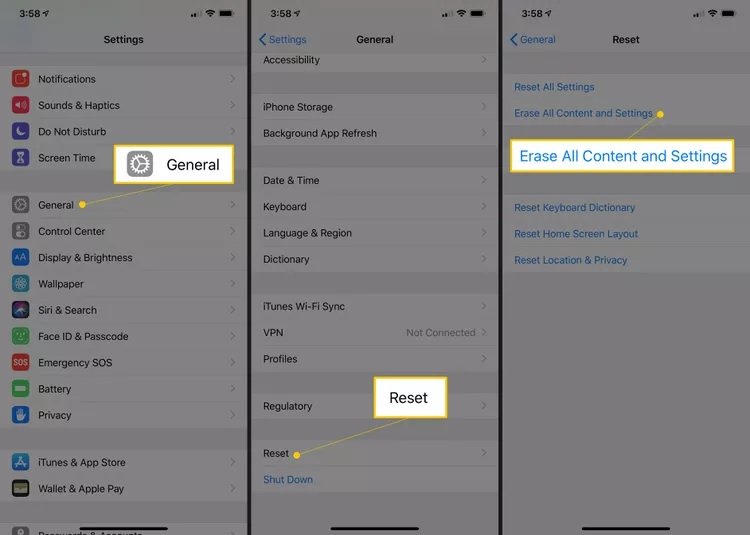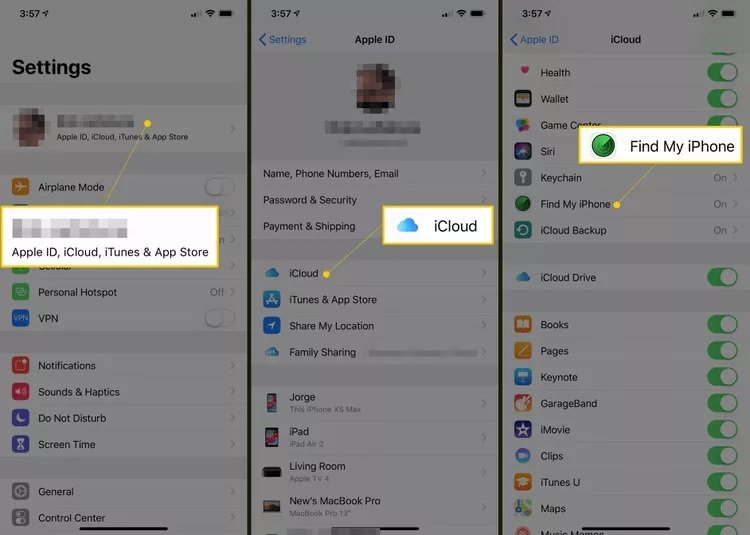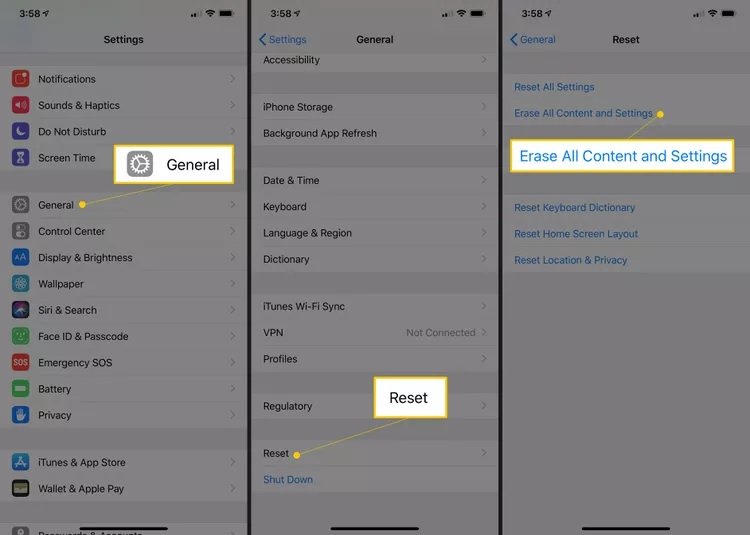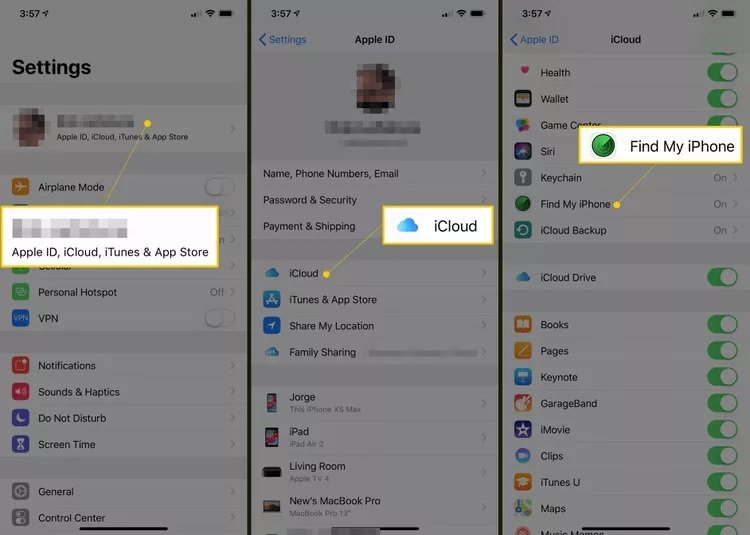ریست فکتوری گوشیتان را به تنظیمات کارخانه برمیگرداند و تمام اطلاعات شما را پاک میکند، اما از سوی دیگر مشکلات نرمافزاری احتمالی از بین میبرد.
شاید بنابر هر دلیلی تصمیم بگیرید که آیفونتان را به تنظیمات کارخانه برگردانید، حالا این دلیل میتواند یک باگ نرمافزاری باشد یا اینکه بخواهید گوشیتان را در اختیار فرد دیگری قرار دهید و اطلاعات خود را بهطور کامل پاک کنید. هر دلیلی که داشته باشید، ما در این مطلب میخواهیم به شما نحوه ریست فکتوری آیفون را آموزش دهیم.
با ریست فکتوری، تمام اطلاعات گوشیتان پاک میشود و دیگر به آنها دسترسی نخواهید داشت، مگر اینکه از قبل از دادههایتان فایل پشتیبان یا بکاپ تهیه کرده باشید. بنابراین قبل از آموزش ریست فکتوری آیفون، به شما نحوه بکاپ گرفتن از آیفون را آموزش میدهیم.
چگونه از دادههای آیفون بکاپ بگیریم؟
همانطور که گفتیم، ریست فکتوری و برگرداندن آیفون به تنظیمات کارخانه، به معنای حذف تمام اطلاعات شما از جمله اپها، آهنگها، تصاویر و هرگونه اطلاعات دیگری میشود. درنهایت با آیفونی روبهرو میشوید که تنها روی آن iOS و اپهای پیشفرض نصب شده است.
با توجه به این موارد، به شما پیشنهاد میکنیم قبل از ریست فکتوری، از اطلاعات گوشیتان فایل پشتیبان تهیه کنید. با این کار، یک کپی از اطلاعات خود خواهید داشت و پس از اینکه آیفونتان را به تنظیمات کارخانه برگرداندید، میتوانید دادههایتان را ریستور کنید و آنها را از دست ندهید.
برای بکاپ گرفتن از دادههایتان، سه راه پیش روی شما قرار دارد: استفاده از آیتونز، فایندر و آیکلود که همه آنها را به شما آموزش میدهیم.
تهیه نسخه پشتیبان با آیتونز
برای بکاپگیری با آیتونز، باید ابتدا گوشیتان را با کامپیوتر همگامسازی کنید و سپس روی صفحه آیفون در آیتونز، روی گزینه Back up کلیک کنید.
بکاپگیری با فایندر
برای بکاپگیری با مک مجهز به مک اواس کاتالینا (10.15) و نسخههای جدیدتر، آیفون را به کامپیوتر متصل و پنجره فایندر را باز کنید. در ادامه در منوی دستگاهها، آیفون را انتخاب کنید و Back Up را بزنید.
بکاپگیری با آیکلود
برای تهیه نسخه پشتیبان با استفاده از آیکلود، به تنظیمات بروید، روی اپل آیدی خود ضربه بزنید و سپس گزینههای آیکلود و آیکلود بکاپ را انتخاب کنید. حالا فرایند بکاپگیری شروع میشود.
آموزش ریست فکتوری آیفون
حالا که نحوه تهیه نسخه پشتیبان از اطلاعات آیفون را یاد گرفتید، بهسراغ آموزش ریست فکتوری آن میرویم. دوباره باید به این موضوع اشاره کنیم که با ریست فکتوری، تمام اطلاعات از روی گوشیتان پاک میشود و باید با فایل پشتیبان، دادههایتان را ریستور کنید.
برای برگرداندن آیفون به تنظیمات کارخانه، مراحل زیر را انجام دهید:
به تنظیمات بروید.
به سمت پایین اسکرول کنید و روی گزینه General ضربه بزنید.
دوباره به سمت پایین بروید و گزینه Reset را انتخاب کنید.
در صفحه Reset، گزینه Erase All Content and Settings را لمس کنید.
در ادامه احتمالاً باید پسورد دستگاه خود را وارد کنید.
حالا صفحهای پیش رویتان قرار میگیرد که به شما هشدار میدهد که تمام آهنگها، فایلهای رسانهای دیگر، تنظیمات و دادههایتان حذف میشوند. بدون توجه به این موضوع، گزینه Erase را بزنید.
چندین دقیقه صبر کنید تا تمام دادههایتان از روی آیفون پاک شود. زمانی که فرایند به پایان برسد، آیفون ریستارت میشود و سپس با تنظیمات اصلیاش بالا میآید.
باید به این موضوع اشاره کنیم که اگر میخواهید آیفون خود را پس از ریست فکتوری در اختیار فرد دیگری قرار دهید یا آن را بفروشید، باید یک قابلیت امنیتی به نام «Activation Lock» را غیرفعال کنید. این ویژگی با خاموشکردن آیکلود/ Find My iPhone غیرفعال میشود. برای این کار باید مراحل زیر را دنبال کنید:
به تنظیمات بروید.
روی نام خود ضربه بزنید.
به مسیر iCloud > Find My iPhone > Find My iPhone بروید، البته در iOS 13 و نسخههای بالاتر، تنها روی Find My باید ضربه بزنید.
حالا اسلایدر Find My iPhone را غیرفعال کنید.
روی گزینه Find My روی گوشه سمت چپ ضربه بزنید تا به صفحه قبلی برگردید. حالا گزینه Apple ID در بالای صفحه را بزنید تا دوباره یک صفحه عقبتر بروید.
در صفحه Apple ID، به سمت پایین اسکرول کنید و گزینه Sign Out را بزنید تا از حساب اپل آیدی خود خارج شوید. احتمالاً در این مرحله باید پسورد اپل آیدی خود را وارد کنید.